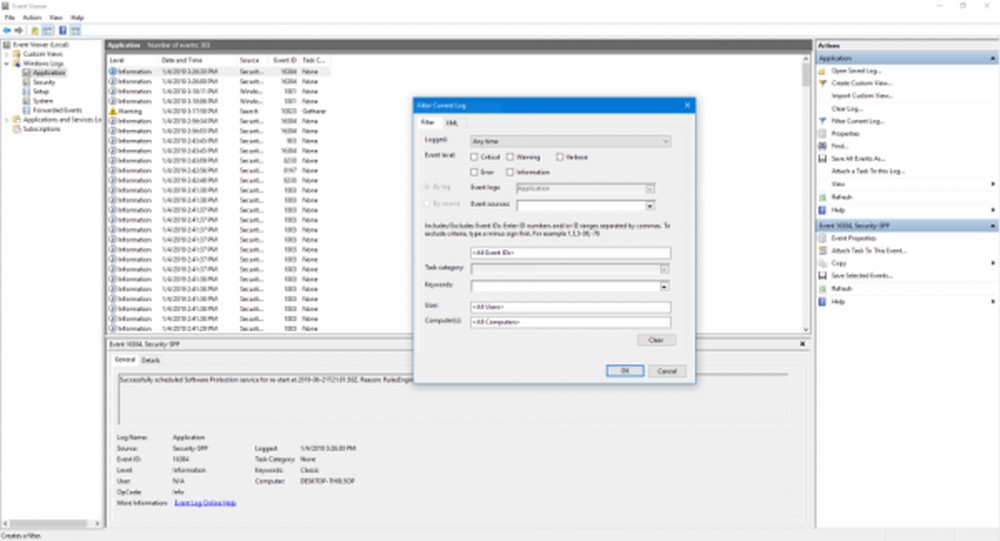Usando Android con la aplicación de escritorio remoto de Microsoft
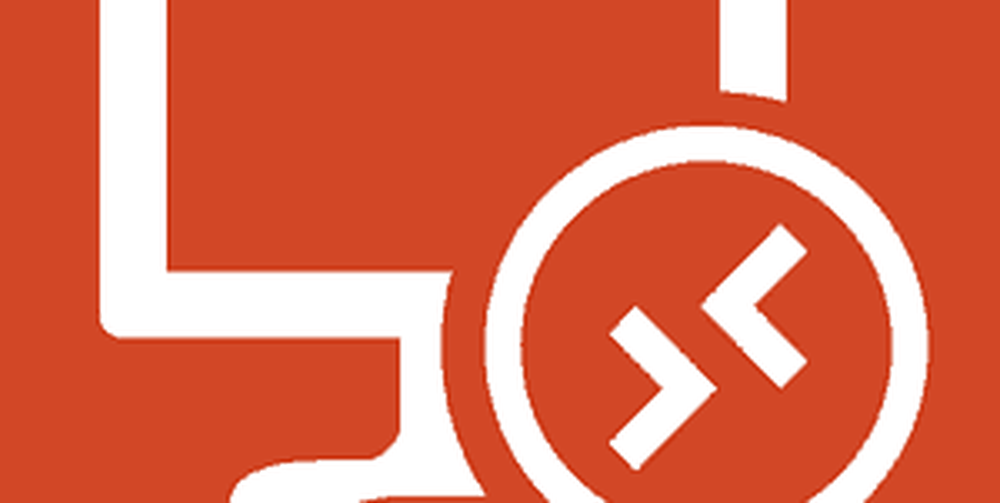
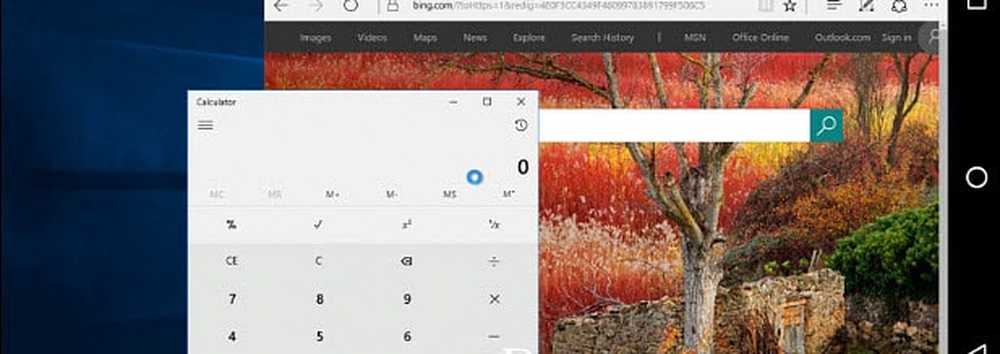
Aquí hay un ejemplo del uso de Android Remote Desktop para acceder a una PC con Windows 10.
Hemos cubierto varias formas de lograr una conexión remota desde el uso de las aplicaciones RDP incorporadas de Microsoft hasta el uso de utilidades de terceros como Join.me o TeamViewer. ¿Pero qué sucede si necesita conectarse a su PC con Windows en casa o en la oficina mientras viaja? Hay muchas aplicaciones remotas para elegir en la tienda, pero he aquí un vistazo a cómo usar la aplicación oficial de escritorio remoto de Microsoft desde su teléfono Android.
Nota: Las versiones caseras de Windows no son compatibles. Solo ediciones Pro y Windows Server y puede ver una lista completa de los sistemas Microsoft compatibles en este enlace. Aquí estoy usando la aplicación RD en un Nexus 6P con Android Nougat 7.1.1 para conectarme a un Windows Home Server. Su experiencia puede variar según el modelo de su teléfono, la versión de Android y el sistema operativo de la computadora remota. Aún así, los pasos e instrucciones son prácticamente los mismos..
Usando Microsoft Remote Desktop para Android
Lo primero que debe hacer es asegurarse de que la computadora a la que desea conectarse esté configurada para recibir conexiones remotas en Propiedades del sistema. Para obtener detalles completos paso a paso, consulte nuestro artículo: Cómo configurar el escritorio remoto para Windows 10.
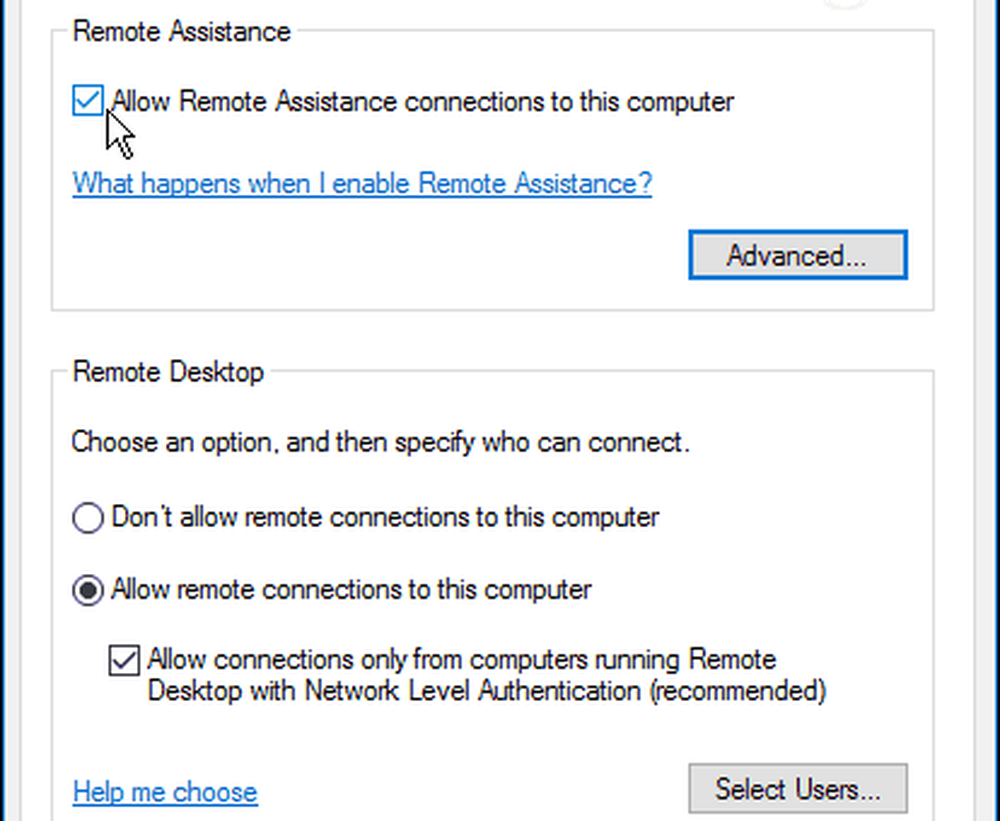
Ahora descargue la aplicación Microsoft Remote Desktop desde Google Play. Toque en el "+”En la parte superior derecha, seleccione el escritorio, luego espere mientras la aplicación escanea su red local en busca de PC conectadas. Si el que desea conectarse no aparece, deberá agregarlo manualmente..

La primera vez que inicie una conexión remota probablemente verá un diálogo de seguridad sobre el certificado que no se está verificando. Asegúrese de revisar la Nunca vuelvas a pedir conexiones a esta PC y luego toca Conectar. Sabes lo que estás haciendo, no hay razón para que Windows te esté molestando constantemente.
Luego deberá iniciar sesión en la PC remota con sus credenciales de inicio de sesión de Windows.
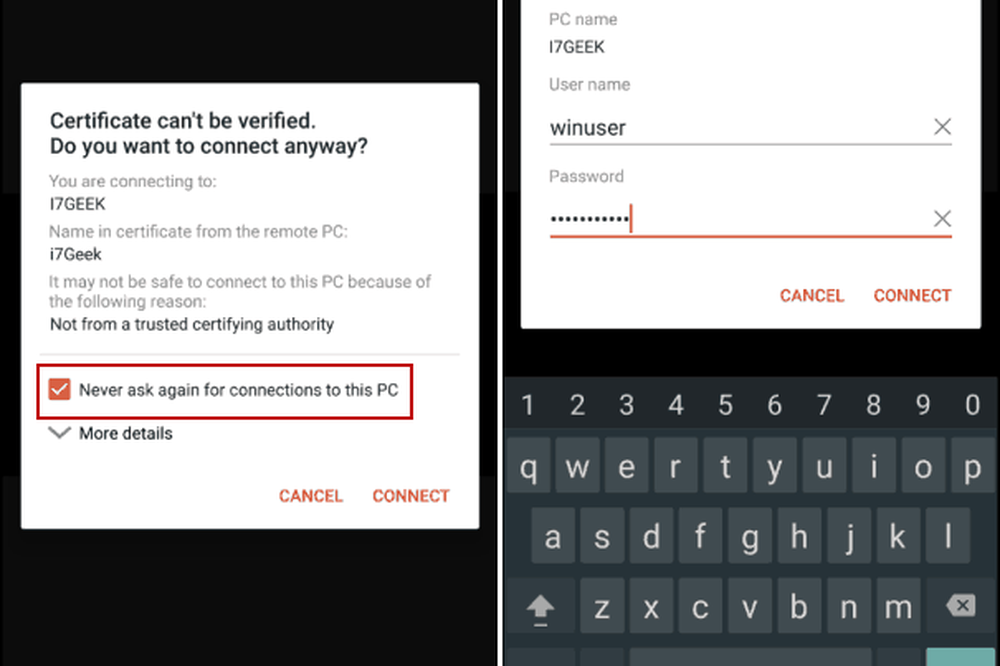
Hay que ir Ahora está conectado de forma remota a la PC con Windows que deseaba y usa los controles de la aplicación de Escritorio remoto para realizar su trabajo.
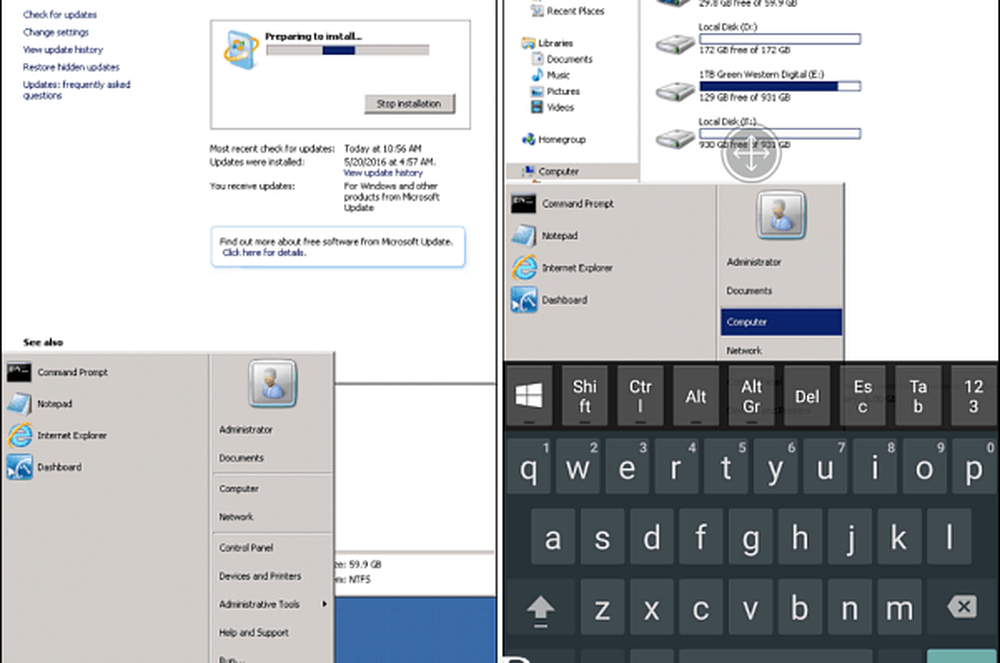
El uso de esta aplicación en un teléfono no es exactamente una experiencia fácil de usar debido a la falta de espacio en pantalla. No querrá pasar horas trabajando en una PC o servidor, pero definitivamente funciona en un momento de apuro en momentos importantes cuando lo necesita..
¿Te remotas mucho en PC y servidores? Déjanos un comentario o sugerencia en la sección de comentarios a continuación..